Photoshop新手教程:学习图层样式中的混合颜色带怎么使用。
前言:
在所有的ps功能中,混合颜色带不是很常用,理由是它的使用有很多的局限性。而且有时候还会有一些损失,造成一些不完整。即使如此,正因为它的简单,在一些要求不是非常高的场合,用起来还是非常顺手的。
一:详解混合颜色带的原理
二:抠图方面的应用
三:具体的使用场合
一:详解混合颜色带的原理
很多的教程都讲了它的用法,很少涉及到原理的。其实它的原理是非常简单的。如下图

本图层是指我们操作的图层,下一图层是下面的图层。
1、两个红色区域是本图层被扣掉的图层(扣掉后就是显示下面的图层。)
2、绿色区域是本图层所要保留的区域。但是如果它的下面正好是下一图层紫色包含的区域,将会被下面的代替(也就是说下一图不要的,正好又在绿色区域的,要堵会显示)
3、按住ALT键,可以手动形成过渡区域。
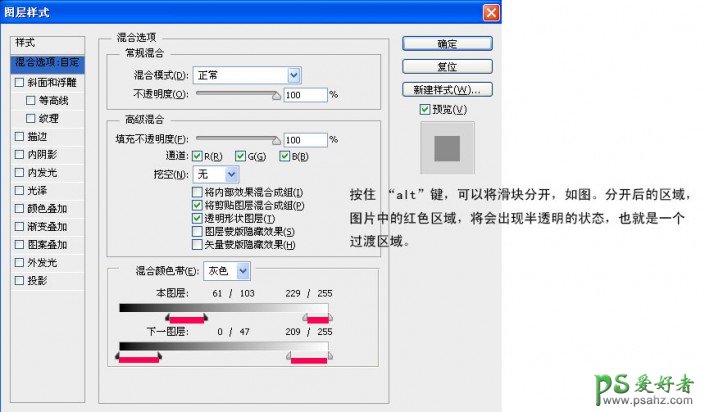
通过上面的图可以明确知道它的使用范围。
也就是说本图层上不要的,一定会显示下面的图层,但是本图层要的范围,如果下图层要,也必须优先显示下图层,就是这么一个原则。
二:抠图方面的应用
如果只涉及大抠图可以将它下面的图层全部都关掉小眼睛。这样就会使得不要的范围成空的。当然如果直接融合的话,也是可以的。如下图
1. 扣蓝色火焰
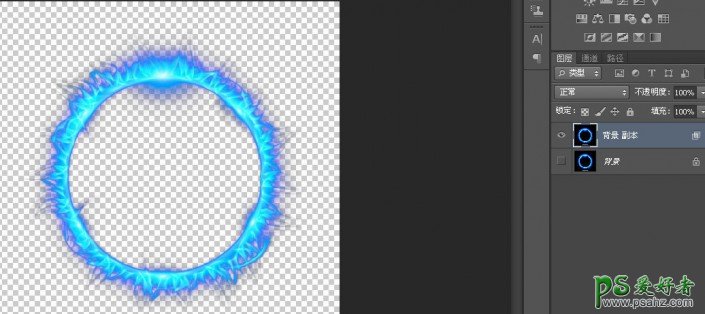
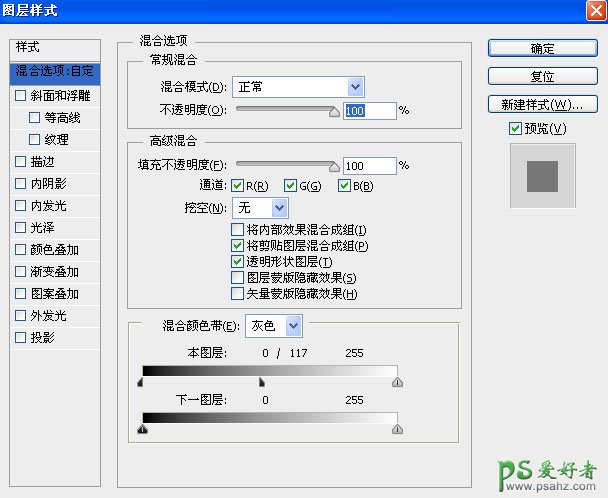
这样就可以将黑色背景的蓝色火焰抠出来了。










 加载中,请稍侯......
加载中,请稍侯......
精彩评论